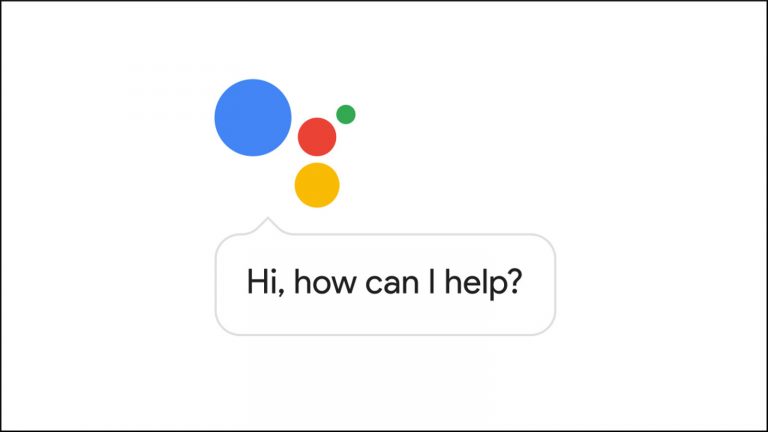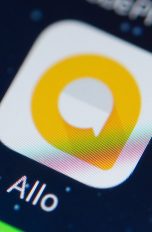Für viele Android-Nutzer könnte der Google Assistant als die nächste Stufe künstlicher Intelligenz auf dem Smartphone gelten. In jedem Fall verspricht der Dienst, den Alltag noch komfortabler zu machen. Wie Sie den virtuellen Assistenten einrichten und welche Möglichkeiten er tatsächlich bietet, erfahren Sie hier anhand der Pixel-Modelle von Google.
- Google Assistant: Was ist das?
- So richten Sie den persönlichen Assistenten individuell ein
- Welche weiteren Anpassungsmöglichkeiten bietet der Google Assistant?
- Was macht den persönlichen Assistenten von Google so besonders?
Google Assistant: Was ist das?
Beim Google Assistant handelt es sich um ein virtuelles Assistenzprogramm, das die Nutzung des Smartphones intuitiver und einfacher gestalten soll. Der persönliche Assistent beantwortet Fragen und übernimmt sogar bestimmte Aufgaben für Sie, etwa das Stellen eines Weckers, die Eingabe des Ziels einer Reiseroute oder das Senden einer Nachricht.
Im Grunde können Sie den Assistenten auch als die Zukunft der herkömmlichen Google-Suche verstehen – mit dem großen Unterschied, dass es sich deutlich mehr nach einem informativen Gespräch statt einer bloßen Datenbankabfrage anfühlt, wenn Sie ihn verwenden.
So richten Sie den persönlichen Assistenten individuell ein
Den Google Assistant aktivieren:
Aktivieren Sie den Google Assistant, indem Sie die Home-Taste Ihres Smartphones gedrückt halten. Dabei handelt es sich entweder um den mittleren Button des horizontalen Menüs am unteren Bildschirmrand beziehungsweise den physischen Button unterhalb des Displays. Daraufhin erscheint die Frage, ob Sie wünschen, den Google Assistant zu aktivieren. Tippen Sie auf Ja und schon können Sie den Dienst verwenden.
Individuelle Einstellungen vornehmen:
Der persönliche Assistent von Google wird vornehmlich mittels Spracheingabe bedient – wahlweise auf Englisch oder Deutsch. Die Sprache ändern Sie, indem Sie den Home-Button Ihres Smartphones gedrückt halten und das Drei-Punkte-Menü oben rechts im Fenster des Google Assistant aufrufen. Hinter den drei vertikal angeordneten Punkten verbergen sich weitere Einstellungsoptionen. Tippen Sie mit dem Finger auf das Symbol. Daraufhin nutzen Sie die Menüfolge Einstellungen > Google Assistant Sprache und wählen die gewünschte Sprache aus.
Den Google Assistant nutzen:
Die volle Aufmerksamkeit Ihres neuen Assistenten erhalten Sie, indem Sie ihn mit “OK Google” ansprechen oder den Home-Button gedrückt halten.
Damit die Bedienung per Sprachbefehl auch zuverlässig funktioniert, sollten Sie zuvor die relevanten Einstellungen auf Ihrem Smartphone überprüfen und gegebenenfalls anpassen: Grundvoraussetzung für die problemlose sprachliche Interaktion mit dem Google Assistant ist, dass Sie die Spracherkennung eingerichtet haben.
Die Spracherkennung richten Sie folgendermaßen ein:
- Halten Sie die Home-Taste auf dem Startbildschirm gedrückt.
- Wählen Sie per Fingertipp nun das Drei-Punkte-Menü im oberen rechten Bildschirmbereich aus.
- Tippen Sie auf Einstellungen und danach auf “OK Google”-Erkennung. Hier können Sie nun die Sprachbedienung “OK Google” aktivieren oder auch deaktivieren.
Smartphone per Spracherkennung entsperren:
In letztgenanntem Menü bestimmen Sie außerdem, ob sich Ihr Smartphone mittels “OK Google” entsperren lassen soll. Das geschieht, indem der Google Assistent Sie anhand Ihrer Stimme erkennt. Über dieses Menü können Sie dem Assistenten zudem erneut beibringen, Ihre Stimme zu erkennen, falls es Probleme bei der Spracherkennung gibt.
Weitere Interaktionseinstellungen:
Weitere Einstellungen zur Interaktion mit dem Google Assistant nehmen Sie unter Einstellungen > Sprache vor. Hier haben Sie z.B. die Möglichkeit festzulegen, ob der Assistent immer mit Sprache antworten soll oder nur bei aktivierter Freisprechfunktion. Zudem laden Sie dort beispielsweise eine Art Set Ihrer bevorzugten Sprache herunter. Auf diese Weise können Sie den Google Assistant auch dann nutzen, wenn Ihr Smartphone nicht mit dem Internet verbunden ist. Des Weiteren können Sie verschiedene Einstellungen zur Nutzung mit einem Bluetooth-Headset vornehmen.
Zusatzinhalte auf Basis Ihrer Bildschirminhalte
Sie können auch entscheiden, ob der Google Assistant Ihnen weitere Informationen auf Basis der Inhalte auf Ihrem Bildschirm liefern soll. Sprich: Der Google Assistant sendet Inhalte, die auf Ihrem Display angezeigt werden, an Google. Darauf basierend liefert Google Ihnen über den Google Assistant zusätzliche relevante Informationen. Ist auf Ihrem Bildschirm zum Beispiel der Titel eines Films oder Songs eingeblendet, kann der Google Assistant Ihnen unter anderem direkt passende YouTube-Links bereitstellen.
Um diesen Dienst zu aktivieren, rufen Sie ebenfalls die Einstellungen über das Drei-Punkte-Menü auf. Dort setzen Sie den Schalter unter Bildschirmkontext verwenden auf An – oder auf Aus, um diese Funktion zu deaktivieren.
Welche weiteren Anpassungsmöglichkeiten bietet der Google Assistant?
Nachrichten:
Auf Wunsch versorgt Sie der Google Assistent mit den wichtigsten Neuigkeiten aus der ganzen Welt. Dazu fordern Sie den Assistenten mit der Spracheingabe “listen to news” auf (zunächst nur in englischer Sprache verfügbar). Damit Sie nicht mit irrelevanten Informationen überhäuft werden, erlaubt Google es Ihnen, auch hier Individualisierungen vorzunehmen.
Halten Sie dazu wie gewohnt die Taste in der Mitte des Smartphone-Menüs gedrückt und rufen Sie über das Drei-Punkte-Menü die Einstellungen auf. Dort können Sie unter Nachrichten beispielsweise bestimmen, welche Nachrichtensender der Google Assistant für Sie “abhören” soll.
Termine:
Mit der Aufforderung “tell me about my day” (ebenfalls zunächst in englischer Sprache) erhalten Sie von Google Assistant Informationen, die für den laufenden Tag wichtig sind – beispielsweise zu anstehenden Terminen, zum Wetter oder auch zu relevanten Verkehrsmeldungen. Zu den entsprechenden Einstellungen gelangen Sie ebenfalls über Einstellungen > Nachrichten. Dort tippen Sie dann auf Mein Tag.
Ebenfalls nützlich: Sie können den persönlichen Assistenten von Google darum bitten, eine Einkaufsliste anzulegen. Das funktioniert in Verbindung mit der Google-Notizen-App. Unter Einstellungen > Einkaufsliste erstellen Sie von Hand eine neue Liste oder bearbeiten eine bereits bestehende.
Einen Schritt zurück: Was ist Google Now?
Google Now ist ein sprachgesteuerter Assistenzdienst, den das Unternehmen erst vor wenigen Jahren einführte. Dennoch wird der Service schon von Google Assistant abgelöst.
Google Now ist ein Bestandteil bzw. eine Erweiterung der Google Suche und vornehmlich für den Einsatz auf mobilen Geräten konzipiert. Möglich macht das eine Spracherkennungssoftware, die im Hintergrund arbeitet.
Darüber hinaus sammelt Google Now auf Grundlage Ihrer Suchanfragen Informationen über Sie, die es dem Service gestatten, Ihnen relevante Informationen bereitzustellen. Das passiert vor allem in Form sogenannter Karten, also Übersichten, auf denen beispielsweise Informationen zum Wetter, anstehenden Terminen (Google Now greift in der Regel automatisch auf alle gängigen Kalender zu) oder auch Ihrem Lieblingsverein zusammengestellt werden.
Auch Google Now wurde als intelligent arbeitendes Programm konzipiert. Deutlich wird das vor allem an den situationsabhängig bereitgestellten Informationen. So werden auf Nachfrage beispielsweise Verkehrsverbindungen abhängig von Ihrem derzeitigen Standort und der aktuellen Uhrzeit vorgeschlagen. Kontexte hingegen erkennt Google Now – anders als Google Assistant – nicht.
Was macht den persönlichen Assistenten von Google so besonders?
Ähnliche Dienste gab es auch schon vorher – zum Beispiel den direkten Vorgänger von Google Assistant: Google Now. Weitere prominente Vertreter sind Apples Siri und Cortana von Microsoft.
Der Google Assistant
- kann Kontexte besonders gut erkennen, weiterführende Informationen geben und Fragen beantworten, die auf vorangegangenen Fragen aufbauen. Den Rahmen, auf den sich Ihre Fragen beziehen, müssen Sie somit nicht jedes Mal aufs Neue definieren. Fragen Sie etwa direkt hintereinander verschiedene Informationen zu einer bekannten Persönlichkeit ab, müssen Sie den Namen der Person nicht in jeder Frage erneut nennen.
- lernt seinen Nutzer mit der Zeit immer besser kennen. Folglich entwickelt sich der Assistent von Google zu einer immer nützlicheren Hilfe im Alltag.
präsentiert sich im Zusammenspiel mit der Google-eigenen Messenger-App namens Allo außerordentlich praktisch. Dort ist er fest eingebunden und übernimmt die Aufgabe eines Chat-Bots. Chatten Sie beispielsweise mit einem Ihrer Kontakte darüber, in welchem Restaurant oder Café Sie sich nach der Arbeit treffen wollen, liefert der Google Assistant auf Wunsch direkt im Chatfenster Anregungen und weiterführende Informationen zu Gaststätten in der Nähe. Unübersichtliches Hin-und-her-Springen zwischen Internetbrowser, Kartendienst und Messenger entfällt somit.
Einen weiteren großen Auftritt hat der Google Assistant als zentraler Bestandteil von Google Home. Dabei handelt es sich um Googles Interpretation einer zentralen Smarthome-Steuereinheit.
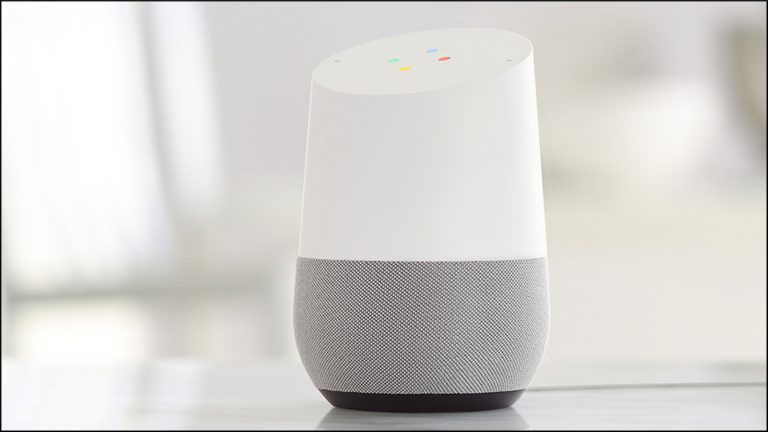
Ein weiterer Schritt in die Zukunft
Der Google Assistant ist die modernere und umfangreichere Version von Google Now. Der virtuelle Helfer lässt sich innerhalb kürzester Zeit und mit wenigen Fingertipps aktivieren und einrichten. Haben Sie den Dienst erst einmal mit Ihrer Stimme vertraut gemacht, können Sie ihn sogar nutzen, ohne aufwendige Eingaben per Hand vornehmen zu müssen.
Disclaimer Die OTTO (GmbH & Co KG) übernimmt keine Gewähr für die Richtigkeit, Aktualität, Vollständigkeit, Wirksamkeit und Unbedenklichkeit der auf updated.de zur Verfügung gestellten Informationen und Empfehlungen. Es wird ausdrücklich darauf hingewiesen, dass die offiziellen Herstellervorgaben vorrangig vor allen anderen Informationen und Empfehlungen zu beachten sind und nur diese eine sichere und ordnungsgemäße Nutzung der jeweiligen Kaufgegenstände gewährleisten können.